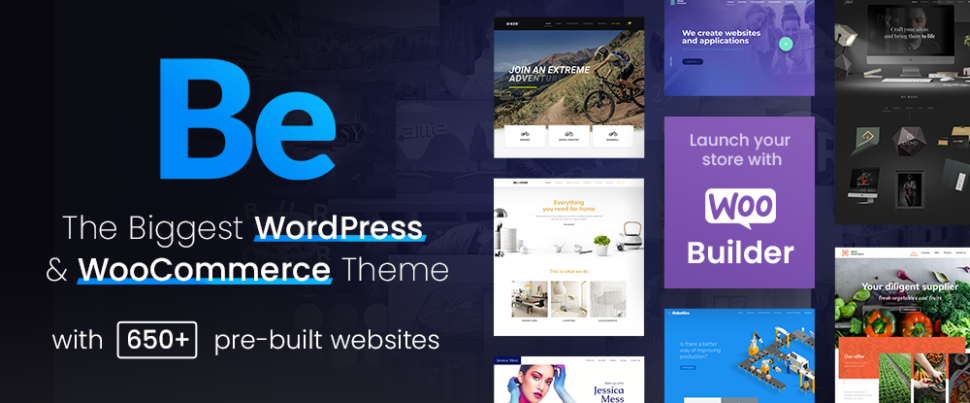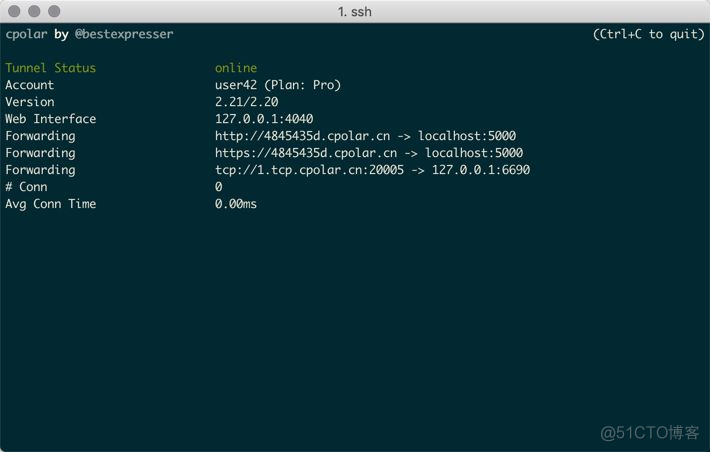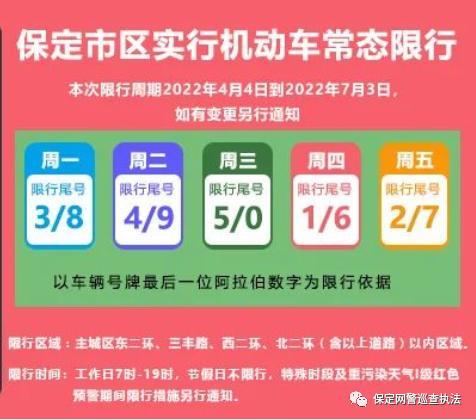ubuntu配置好难,连个网卡和硬盘都的自己配置,danteng~
之前一块1T固态硬盘安装了ubuntu18.04,容量不够加8T机械硬盘
西部数据 企业级硬盘 Ultrastar DC HC320 SATA 8TB 7200转 256MB CMR (HUS728T8TALE6L4)
https://item.jd.com/8703756.html
参考:
Ubuntu系统下如何挂载新硬盘2T及以下/挂载2T以上_ubuntu 挂载硬盘-CSDN博客
ubuntu 16.04 硬盘分区,挂载,硬盘分区方案_ubuntu16新分区怎么挂载-CSDN博客
但是我没在机械硬盘装系统步骤有些差异
一、安装磁盘
首先我们将硬盘安装到自己机器的接口上。目前已经安装了一块1T NVME接口的SSD,现在希望安装的是另一块8T的西部数据企业级硬盘HDD。安装方式很简单,分别插上主机提供的供电与SATA数据线,直接插牢就可以了。
二、查看和新建硬盘分区
切换到root用户
查看所有硬盘以及分区情况(自己有块4T的西数紫盘,比较懒一直没有安装,之前查看分区一直找不到,后来发现硬盘坏了!所以如果没看到,可能是硬件故障)
输入命令
sudo fdisk -l
三、创建硬盘分区
sudo fdisk /dev/sda
此时会进入fdisk的命令提示,输入m可显示帮助信息:
根据提示,我们先输入n在输入w,表示新建分区并退出:(较新windows版本通常支持GPT分区表而不是传统的MBR分区表。这意味着如果你的操作系统是新版的Windows,那么你可能需要使用GPT分区表来创建大于2TB的硬盘分区。)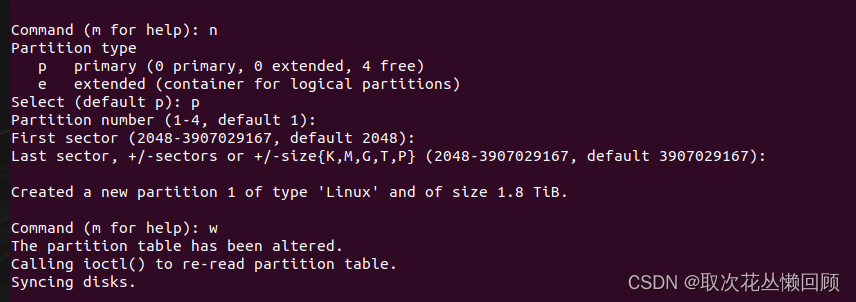
这时我们再去看/dev/目录下映射到硬盘的文件,发现sda下面已经出现其第一个分区sda1,说明创建分区已经成功:
再次输入fdisk -l可以看到已经有sda1的分区了。
四、硬盘分区格式化
创建分区完成后,下一步是需要对分区进行格式化。将新分区格式化,转换为ext4格式。Linux系统中格式化硬盘分区使用如下命令:
sudo mkfs -t ext4 /dev/sda
-t 制定要把磁盘格式化成什么类型 -c 在建立文件系统之前检查坏道
可能会很费时间大概1个小时不建议+c,新硬盘一般不需要
五、挂载硬盘分区
1.显示硬盘挂载情况
sudo df -l
新硬盘分区没有挂载,无法进入和查看。
2.新建data目录,用于挂载新分区;把/data目录挂载到/dev/sda分区下
sudo mkdir /media/data
sudo mount -t ext4 /dev/sda /media/data
3.查看硬盘挂载情况
sudo df -l
发现data目录已经挂载
六、设置新硬盘开机自启动挂载
将硬盘分区信息加入分区信息表,供系统识别。
sudo su
echo "/dev/sda /media/data ext4 defaults 0 0" >> /etc/fstab
不建议直接用/dev/sdd等挂载,建议用UUID:
ls -l /dev/disk/by-uuid/ 查看id
添加id
echo "UUID=上面查的UUID ext4 defaults 0 0" >>/etc/fstab
(或者vim /etc/fstab 打开配置的文件,i,q,回车到新一行。
然后将下面命令输入即可
/dev/sda /media/data ext4 defaults 0 0
UUID=查的UUID /media/data ext4 defaults 0 0)
挂载全部硬盘
mount -a
查看是否写入成功。
cat /etc/fstab
执行自动挂载命令,完成挂载。
mount –a
查看是否挂载成功。
df -lh
重启系统查看硬盘是否自动挂载。
原文链接:https://blog.csdn.net/mvp8851/article/details/135767767